売上伝票を弥生販売へインポートする方法|弥生販売の扱い方を動画で解説
売上伝票を弥生販売へインポートする方法を解説します。
売上伝票を弥生販売へインポートする方法(手順)
- 弥生販売のメニューバーの参照から、直前売上伝票に何も入っていないことを確認します。
- 確認した後、ファイル➤インポート➤取引インポートを選択。
- 次へを選択し、伝票のインポートにチェックが入っていることを確認し次へ。
- インポートする伝票を売上伝票に設定し、参照からインポートしたいファイルを選択します。(弥生販売のインポート形式にしたファイルである必要があります。)
- 次へ➤はいを選択。
- テキスト形式をCSV(カンマ)区切りに選択し次へ。
- 各項目にインポートしたい情報が記載されているか確認し、作成を選択する。
以上の方法で売上伝票のインポートを行うことができます。
■弥生販売自動インポートツールのご紹介
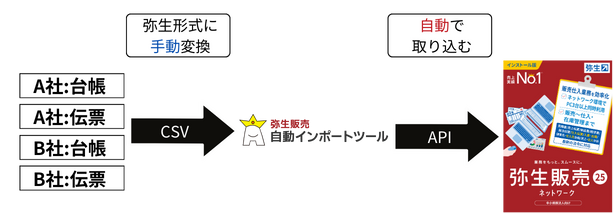
また、複数の売上伝票や商品台帳をまとめて自動インポートしたいなら、「弥生販売自動インポートツール」がおすすめです。
弥生販売自動インポートツールは、売上伝票や商品台帳などの複数のCSVファイルを弥生販売へ自動でインポートするツールです。さらに、他の弥生販売ユーザーがログイン中でもインポート作業を行えるため、業務効率化に大きく貢献します。
詳しくはホームページをご覧ください。➤弥生販売自動インポートツール
商品台帳や売上伝票を弥生販売のインポート形式に変換する作業を効率化したい方はこちら➤通販受注データ変換取込モジュール
弥生販売・弥生会計等のパッケージソフトをクラウド化するならアプリップリクラウド


